(第三篇) SolarWinds Virtualization Manager 教學
這篇筆者介紹如何設定SolarWinds Virtualization Manager。
安裝完後會彈出Web console,然後輸入預設密碼,User Name: admin / Password: admin,然後按Login:
登入後會彈出End User License Agreement,直接按Accept:
在Configuration Wizard首頁,直接按Begin:
在SolarWinds Registration輸入正確Email地址,然後按Next:
在Credentials新增Virtual Center、ESX Host或Guest operating system資料,請按Add:
之後彈出視窗,請填入適當的資料,然後按Save:
加入後的資料如果沒有問題,請按Next:
在Data Sources新增那部Virtual Center和ESX Hosts需要收集資料,請按Add:
之後彈出視窗,請填入適當的資料,然後按Save:
加入後的資料如果沒有問題,請按Next:
在Collection Schedules設定那部Virtual Center和ESX Hosts的收集資料時間,這試範示作Change Schedule,選擇想要的Target,再按Enable:
Enable後的Target會出現光的燈,代表已經成功設定排程在這個Target,然後按Next:
在SMTP Configuration,請輸入適當的資料,這試範不作輸入,然後按Finish:
之後會返回Configuration Summary,請查看剛新增的伺服器資料:
下一篇筆者為大家介紹SVM的功能。
(第一篇) SolarWinds Virtualization Manager 教學
(第二篇) SolarWinds Virtualization Manager 教學

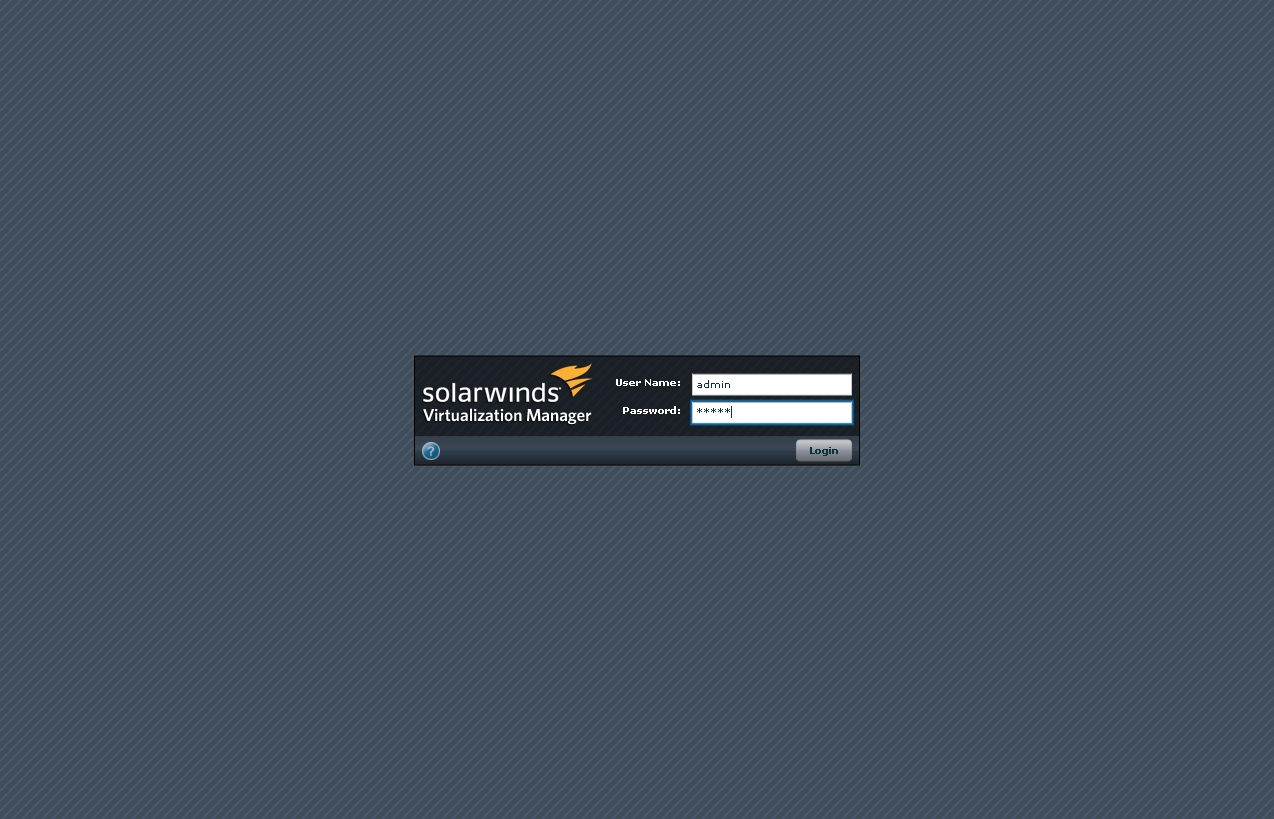
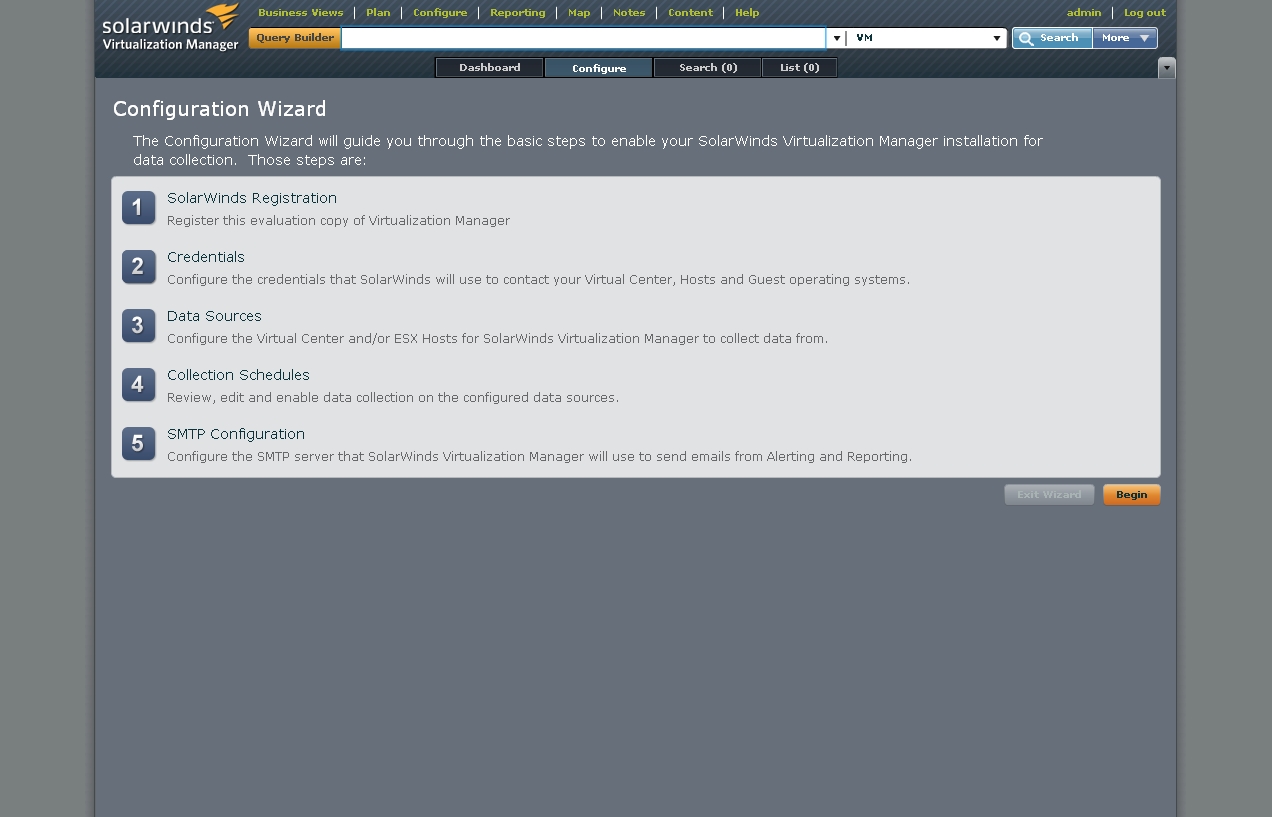
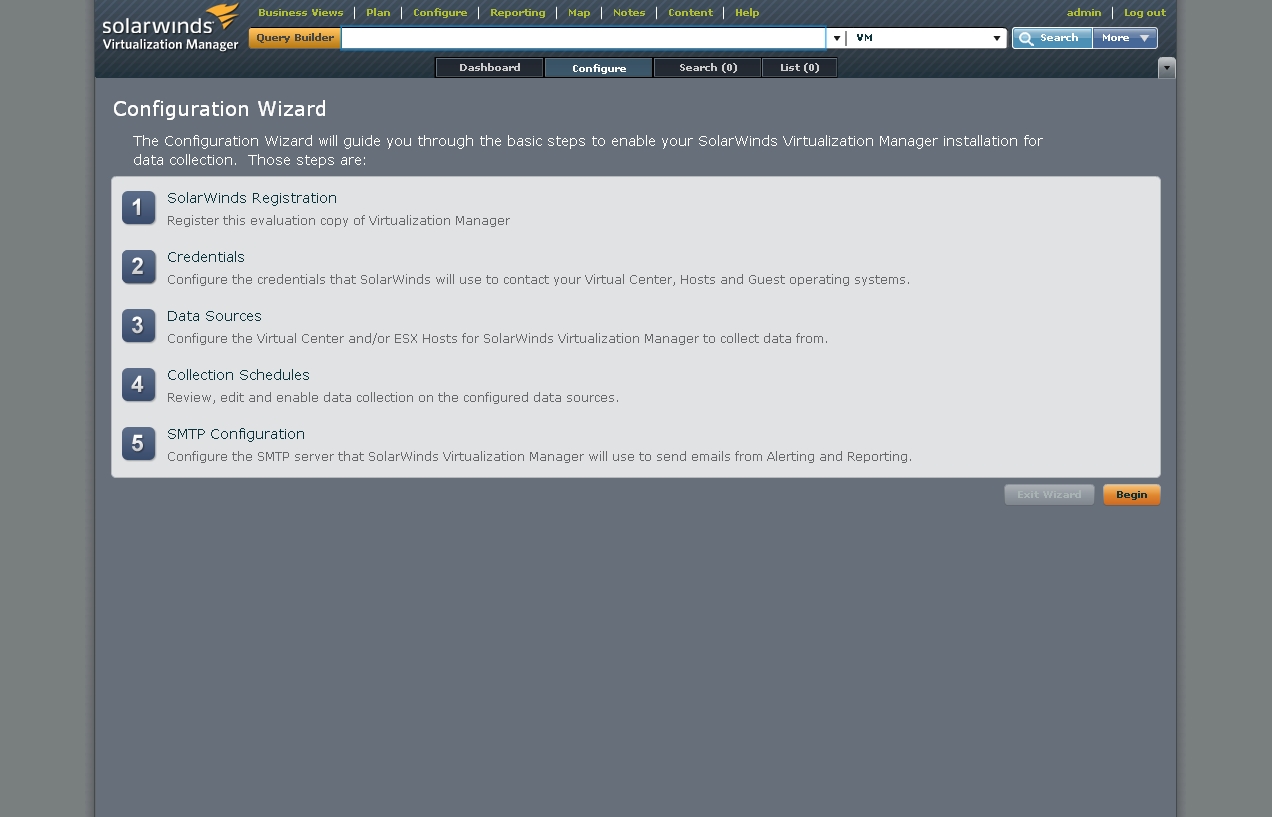
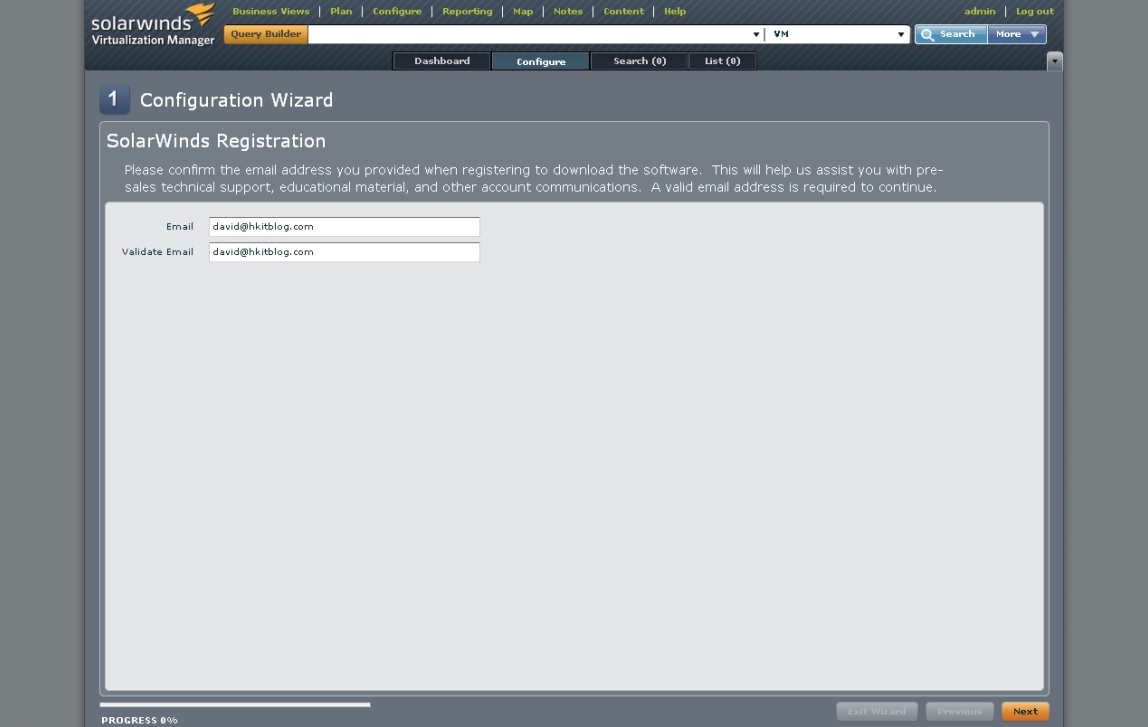
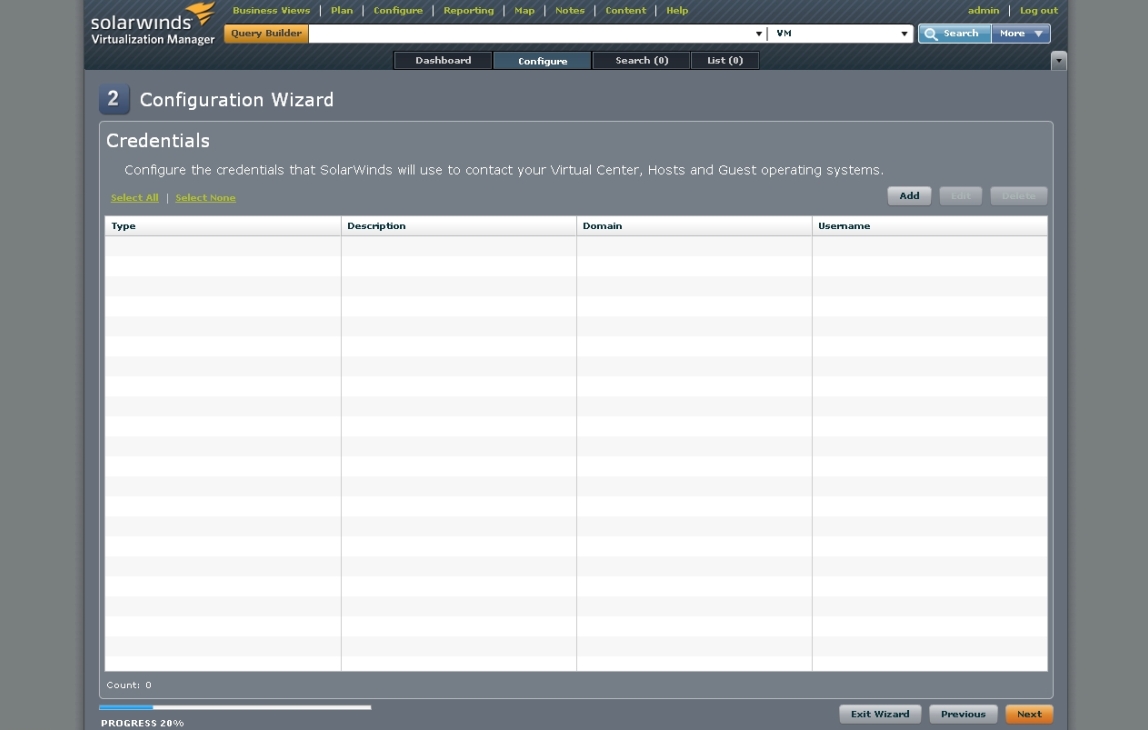
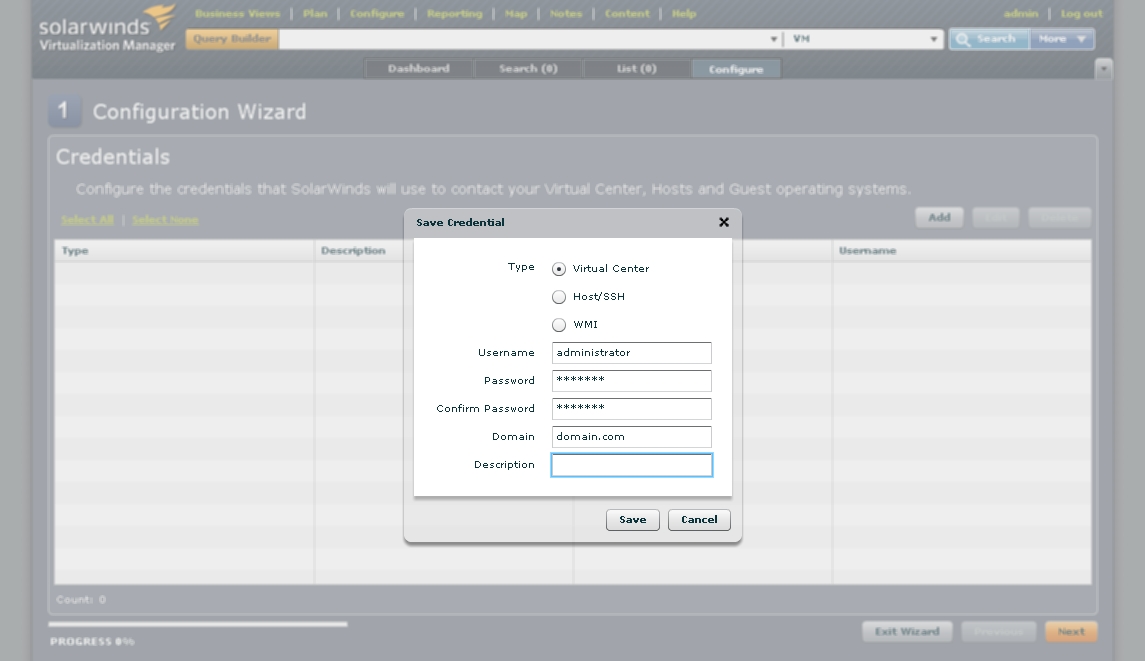
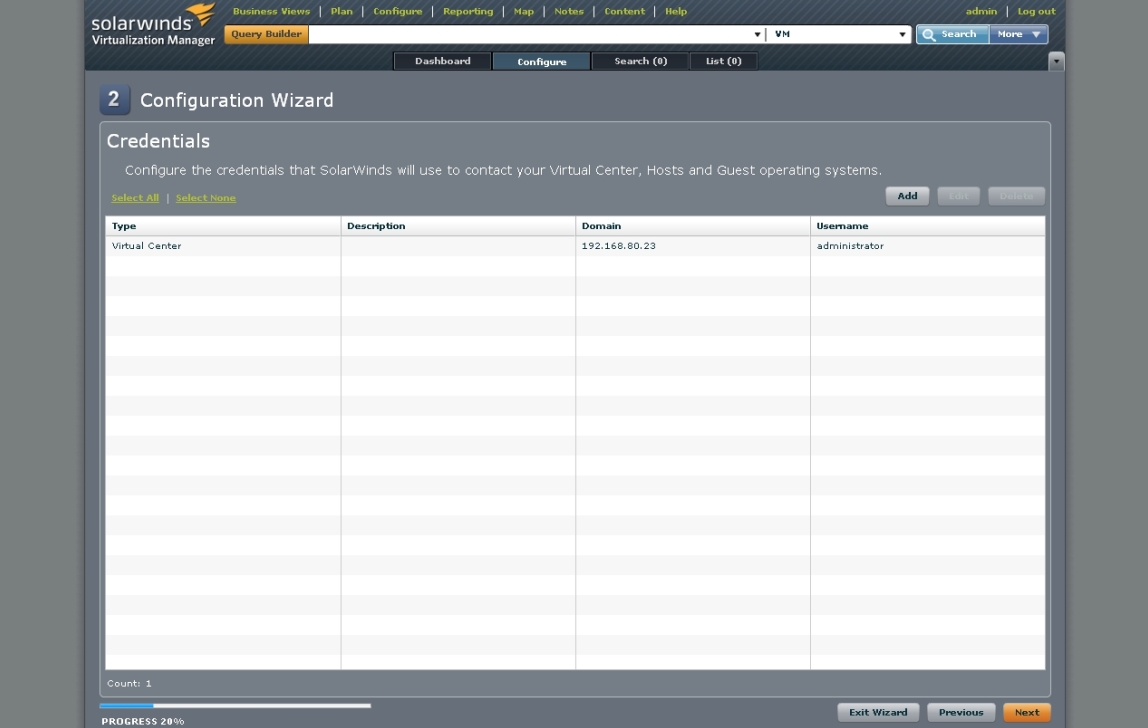
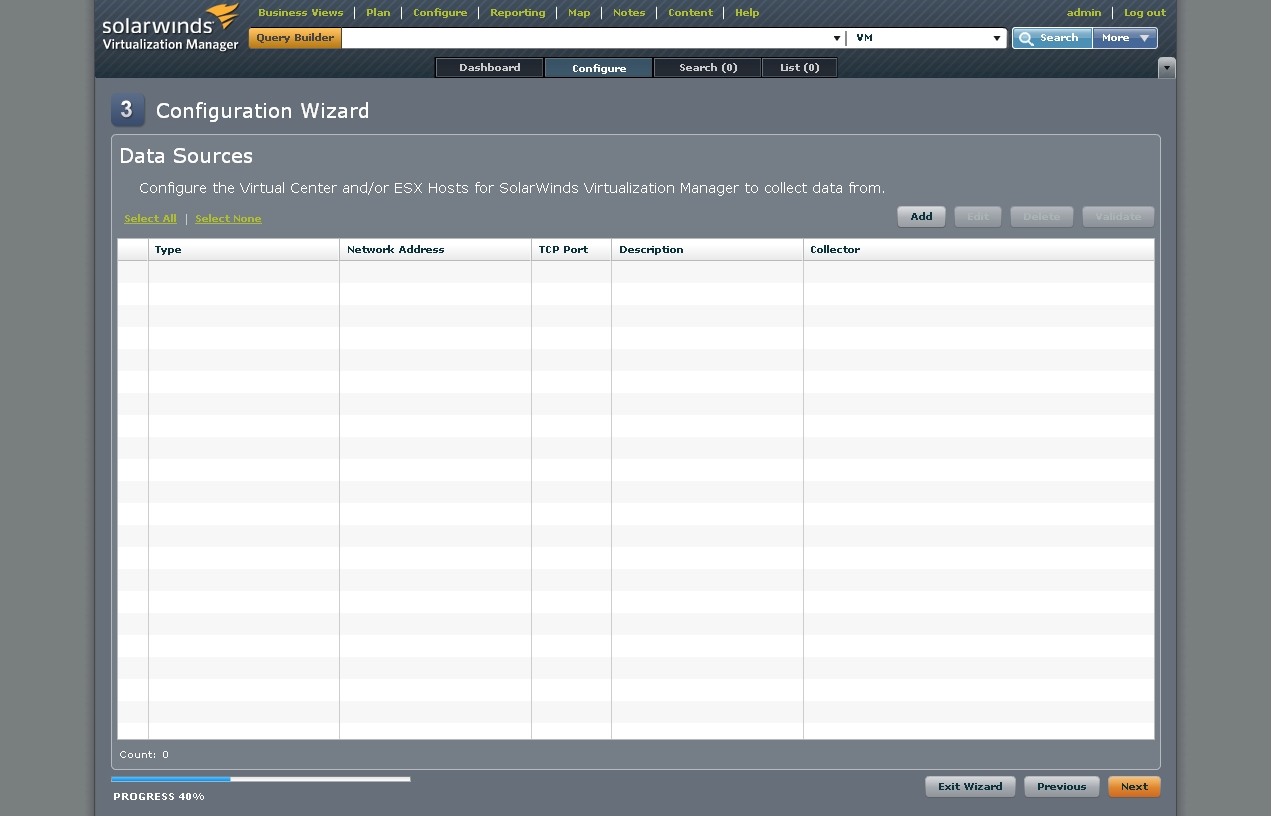
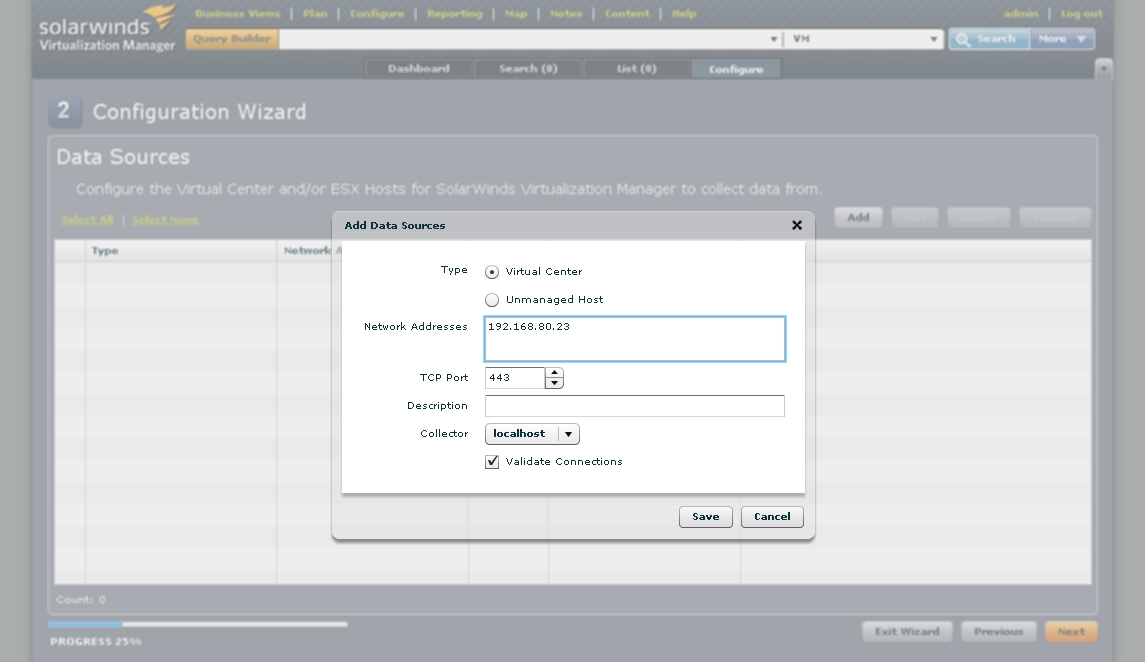
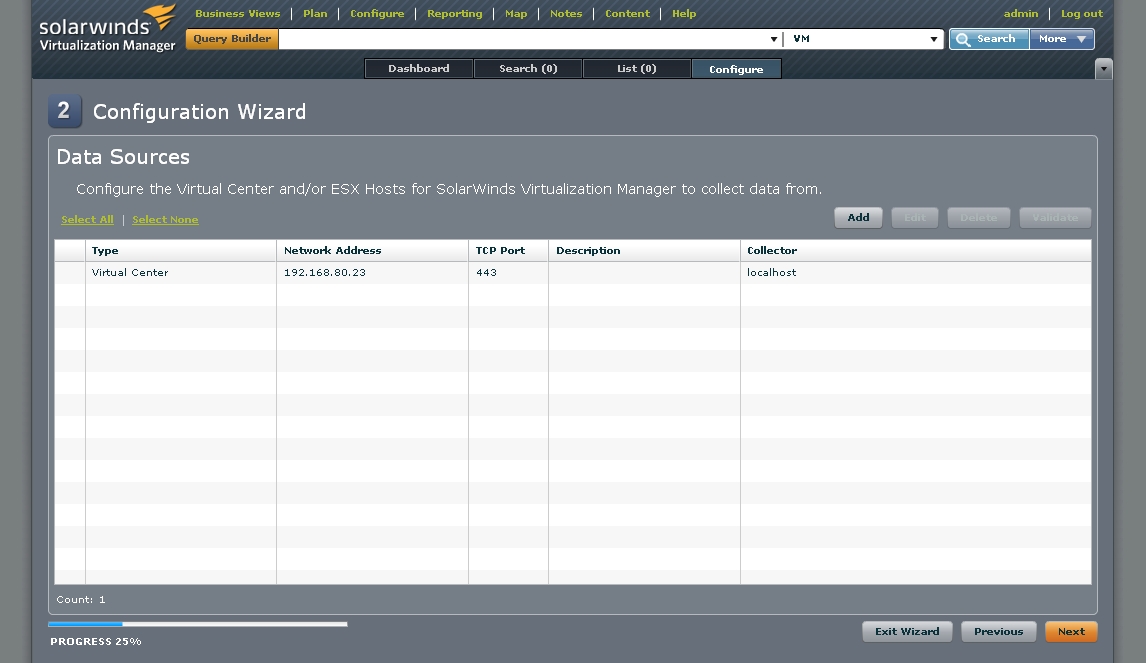

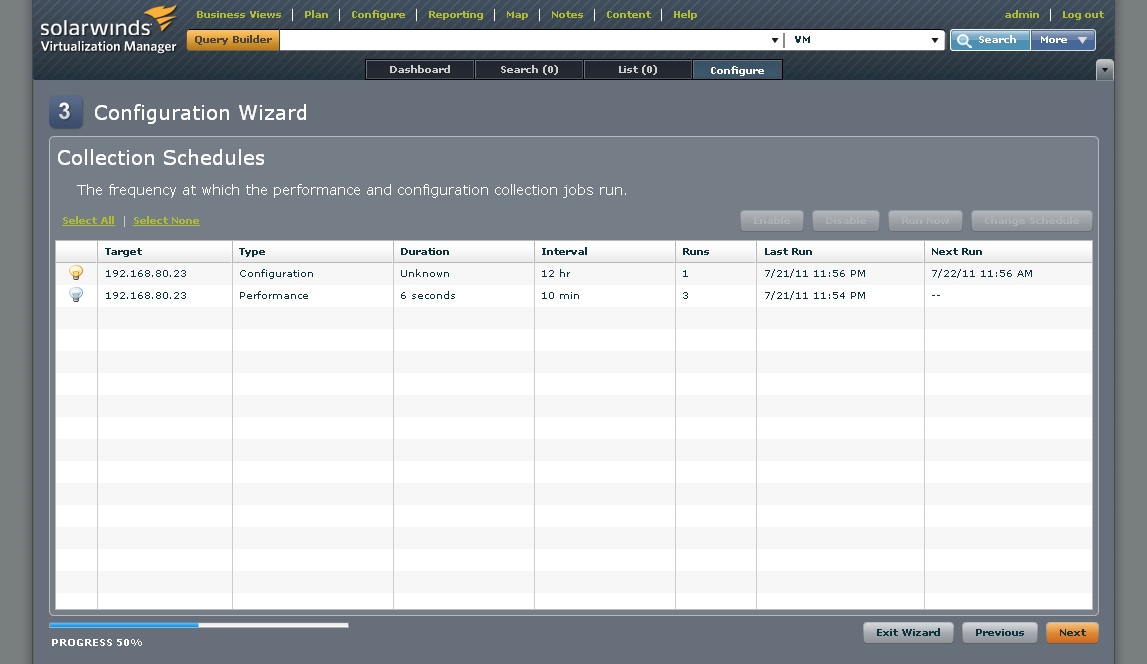
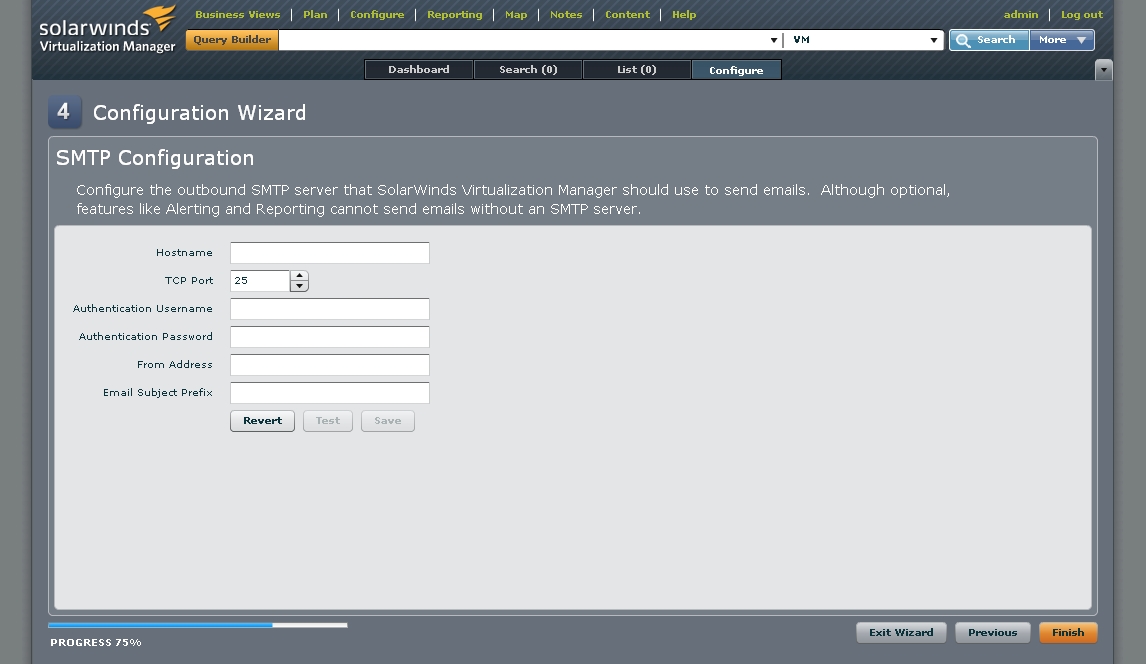
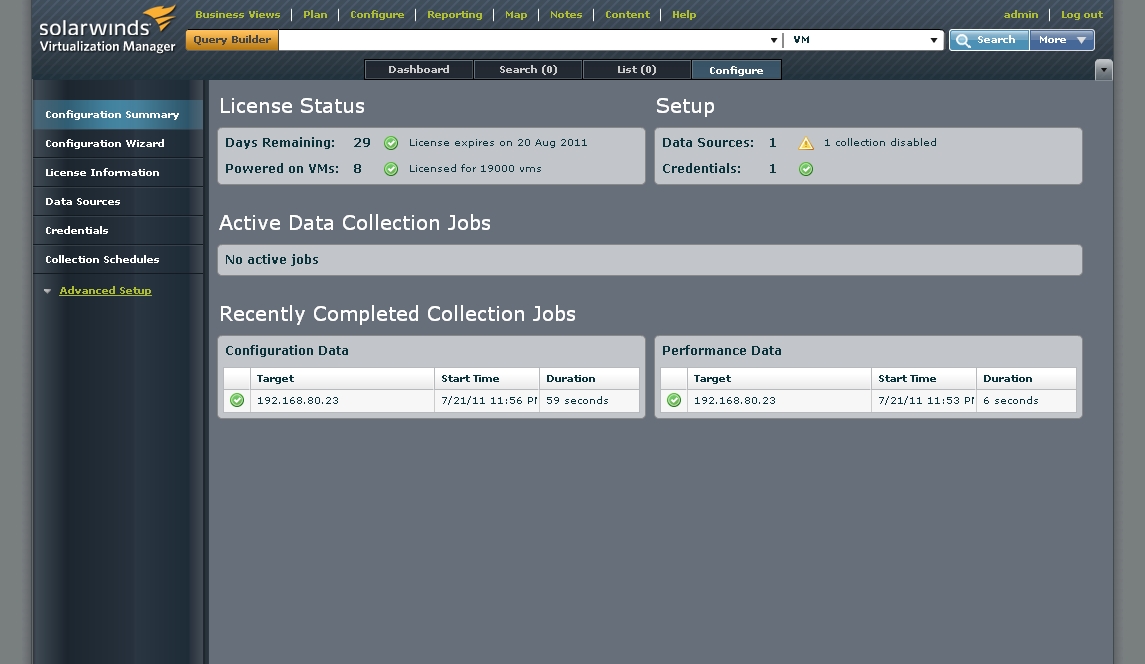

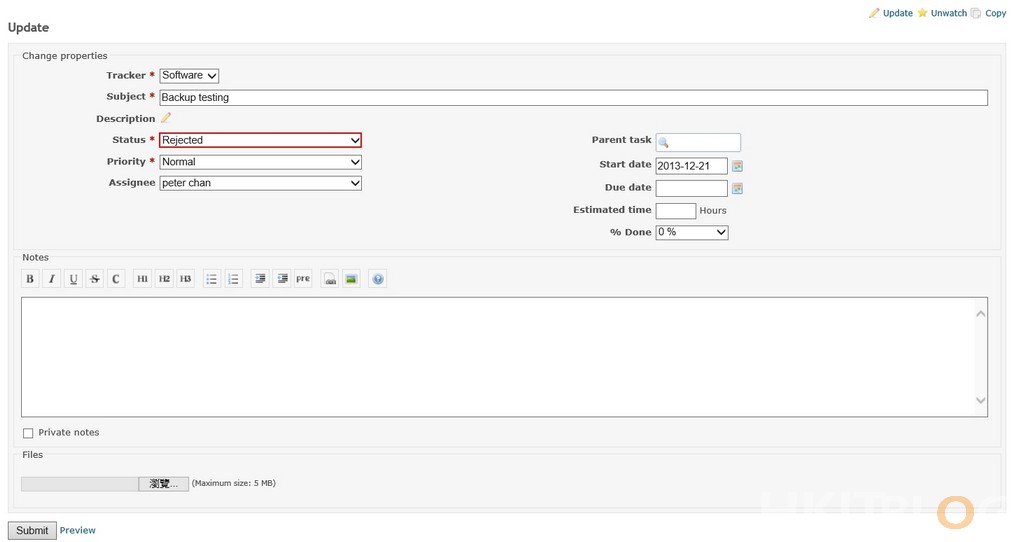
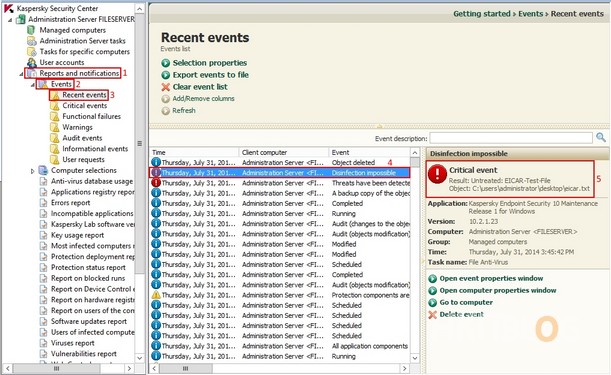



1 Response
[…] (第三篇) SolarWinds Virtualization Manager 教學 […]